Το θέμα McMojave GTK επιτρέπει στους χρήστες Linuxμετατρέπουν το περιβάλλον επιφάνειας εργασίας τους σε κάτι που μοιάζει με τη νέα ενημέρωση του Mac OS Mojave. Υποστηρίζει όλους τους επιτραπέζιους υπολογιστές Linux (εφόσον υποστηρίζουν τα πιο πρόσφατα GTK2 ή GTK3), συμπεριλαμβανομένων των Gnome Shell, XFCE4, Cinnamon και άλλων.
McMojave έρχεται με μερικές παραλλαγές, συμπεριλαμβανομένωνMojave Light, Mojave Dark, Mojave Light διαφανή, Mojave Dark διαφανή και πολλά άλλα. Δείτε πώς μπορείτε να αποκτήσετε το πακέτο θεμάτων του McMojave Linux που εργάζεται στον υπολογιστή σας Linux!
Σημείωση: Το θέμα McMojave είναι κατασκευασμένο με GTK. Ως αποτέλεσμα, δεν θα λειτουργήσει καλά με το περιβάλλον επιφάνειας εργασίας του KDE Plasma 5 ή το περιβάλλον εργασίας LXQt.
Κατεβάστε θέματα
Κάθε θέμα McMojave πρέπει να κατεβάσει ανεξάρτητα, καθώς ο δημιουργός του θέματος δεν έχει ένα "πακέτο θέματος" όπου οι χρήστες μπορούν να αρπάξουν όλα τα διαφορετικά θέματα GTK με μία κίνηση.
Σε αυτή την ενότητα του οδηγού, θα σας δείξουμε πώς μπορείτε να αποκτήσετε όλα τα διαφορετικά θέματα McMojave.
Mojave Light
Το θέμα Mojave Light είναι ένα για να εγκαταστήσετε αν εσείςπροτιμούν το λευκό θέμα του Mac OS Mojave. Για να κατεβάσετε το θέμα McMojave, κατευθυνθείτε στο Gnome-look.org και κάντε κλικ στο κουμπί "Αρχεία". Μόλις βρίσκεστε στην περιοχή "αρχεία", αναζητήστε το "Mojave-light-solid.tar.xz" και κάντε κλικ στο μπλε κουμπί δίπλα σε αυτό για να ξεκινήσει η λήψη.
Το Mojave Light διαφανές
Όπως η λευκή εμφάνιση που προσφέρει το Mac OS αλλά επιθυμείήταν διαφανές; Εάν ναι, πάρτε τα χέρια σας στο θέμα Mojave Light διαφανές. Προσφέρει το ίδιο στυλ με το Mojave Light, αλλά με μια περιστροφή.
Για να κάνετε λήψη του Mojave Light διαφανή, επισκεφθείτε τη σελίδα θεμάτων McMojave στο Gnome-look.org, κάντε κλικ στο "Αρχεία" και κάντε λήψη του "Mojave-light.tar.xz".
Mojave Dark
Ένα από τα πιο συναρπαστικά πράγματα για το Mac OSΤο Mojave είναι το σκοτεινό θέμα με το οποίο μεταφέρεται. Αν θέλετε να δείτε αυτό το βλέμμα στον υπολογιστή σας Linux, πρέπει να κάνετε λήψη του Mojave Dark. Για να το κάνετε αυτό, κάντε κλικ εδώ για να μεταβείτε στο Gnome-look.org. Στη συνέχεια, κάντε κλικ στο "Αρχεία" και κάντε λήψη του "Mojave-dark-solid.tar.xz".
Mojave Σκούρο διαφανές
Το σκοτεινό θέμα McMojave φαίνεται καλό, αλλά αν το θέλατεπροτιμήστε το θέμα να είναι διαφανές, για πρόσθετα οπτικά εφέ, σκεφτείτε να αντικαταστήσετε το Mojave Dark διαφανές. Για να κάνετε λήψη του Mojave Dark διαφανή, κάντε κλικ σε αυτόν το σύνδεσμο για να μεταβείτε στο Gnome-look.org. Στη συνέχεια, επιλέξτε "Αρχεία" και κάντε λήψη του "Mojave-dark.tar.xz".
Εγκαταστήστε το θέμα McMojave Linux
Τώρα που έχετε κατεβάσει το θέμα McMojaveπου θέλετε να χρησιμοποιήσετε στον υπολογιστή σας Linux, ήρθε η ώρα να εγκαταστήσετε το θέμα στο σύστημα, ώστε να μπορεί να χρησιμοποιηθεί ως προεπιλεγμένη εμφάνιση του λειτουργικού σας συστήματος Linux.
Για να ξεκινήσετε τη διαδικασία εγκατάστασης, ανοίξτε ένα παράθυρο τερματικού. Το άνοιγμα ενός παραθύρου τερματικού μπορεί εύκολα να γίνει πατώντας Ctrl + Alt + T ή Ctrl + Shift + T στο πληκτρολόγιο.
Εγκαταστήστε τα θέματα McMojave σε όλο το σύστημα
Η εγκατάσταση του συστήματος McMojave σε όλο το σύστημα είναι ένας καλός τρόπος για να διασφαλίσετε ότι κάθε χρήστης του Linux PC σας έχει πρόσβαση στα θέματα και μπορεί να τα χρησιμοποιήσει, καθώς αυτά τα αρχεία θεμάτων τοποθετούνται σε / usr / share / θέματα /.
Σημείωση: η εγκατάσταση των θεμάτων GTK σε όλο το σύστημα περιλαμβάνει τη χρήση υπερ-χρηστών. Για το λόγο αυτό, βεβαιωθείτε ότι έχετε πρόσβαση sudo ή su πριν συνεχίσετε.
Για να ξεκινήσετε τη διαδικασία εγκατάστασης, χρησιμοποιήστε το CD εντολή για να μετακινηθείτε στο φάκελο "Downloads", όπου βρίσκεται το ληφθέν αρχείο McMojave TarXZ.
cd ~/Downloads
Μέσα στο φάκελο "Downloads", χρησιμοποιήστε το πίσσα εντολή για να εξαγάγετε τα συμπιεσμένα αρχεία θεμάτων McMojave, ώστε να είναι προσβάσιμα στο σύστημα.
tar xvf Mojave-*.tar.xz
Με όλα τα εξαγόμενα, τοποθετήστε το θέμα McMojave στον κατάλογο θεμάτων χρησιμοποιώντας το mv εντολή.
sudo mv Mojave-* /usr/share/themes/
Εγκαταστήστε τα θέματα McMojave για έναν μόνο χρήστη
Για να εγκαταστήσετε οποιοδήποτε θέμα McMojave για έναν μόνο χρήστη, ξεκινήστε μετακινώντας το παράθυρο του τερματικού από τον αρχικό κατάλογο στο φάκελο "Downloads" με το CD εντολή.
cd ~/Downloads
Στο φάκελο "Downloads", εξαγάγετε το αρχείο McMojave TarXZ χρησιμοποιώντας το πίσσα εντολή.
tar xvf Mojave-*.tar.xz
Με την εκχύλιση γίνει, χρησιμοποιήστε το mkdir για να δημιουργήσετε ένα φάκελο ".themes" στον οικείο κατάλογο (~ /).
Σημείωση: εάν ο υπολογιστής σας Linux έχει ήδη αυτόν το φάκελο, η εντολή mkdir θα προκαλέσει σφάλμα. Αυτό το σφάλμα είναι αβλαβές και ασφαλές να αγνοηθεί.
mkdir -p ~/.themes
Από εδώ, χρησιμοποιήστε το mv εντολή για να τοποθετήσετε τα αρχεία θεμάτων στο φάκελο που δημιουργήθηκε πρόσφατα.
mv Mojave-* ~/.themes
Ενεργοποιώντας τον McMojave
Να χρησιμοποιήσετε οποιοδήποτε από τα θέματα McMojave που καλύπτονται σε αυτόπρέπει να ενεργοποιηθούν. Η ενεργοποίηση των θεμάτων σε επιτραπέζια περιβάλλοντα είναι διαφορετική, ανάλογα με το περιβάλλον εργασίας, αλλά τα θέματα συνήθως τροποποιούνται στις ρυθμίσεις "Εμφάνιση" των περισσότερων επιτραπέζιων υπολογιστών.

Δεν είστε σίγουροι πού είναι ενεργοποιημένες οι ρυθμίσεις "Εμφάνιση"την επιφάνεια εργασίας του Linux σας; Κάντε τον εαυτό σας μια χάρη και ελέγξτε τους παρακάτω συνδέσμους. Κάθε στοιχείο στη λίστα συνδέει με λεπτομερείς οδηγίες σχετικά με τον τρόπο προσαρμογής και ενεργοποίησης προσαρμοσμένων θεμάτων!
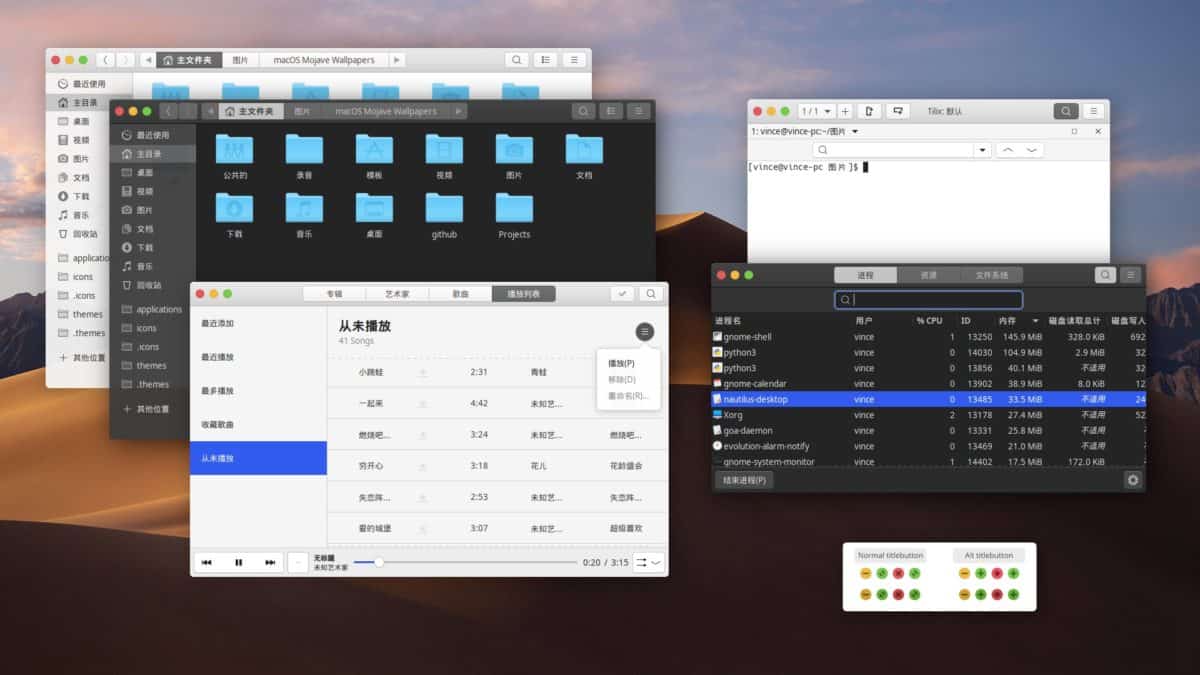
- Κανέλα
- Gnome Shell
- LXDE
- Σύντροφος
- Budgie
- XFCE4











Σχόλια